
Next Tutorials ▪ Back Tutorials
It's a long long Winter


| Du brauchst |
|
1 misted Tube deiner Wahl  Filter: Alien Skin Eye Candy 5: Impact Mehdi |
| punkt 1 |
|
Öffne deine Tube und such dir aus dieser eine dunkle Vordergrundfarbe aus die Hintergrundfarbe ist egal, wird nicht gebraucht Nun öffne dir Its_a_long_long_Winter, das ist unser Arbeitsblatt |
| punkt 2 |
|
Bearbeiten - Fläche füllen - Vordergrundfarbe Öffne dir nun 813-1, Bild - Anpassungen - Farbton/Sättigung, Haken bei Färben rein und Sättigung anpassen Ziehe das nun mit gedrückter Umschalttaste auf dein Blatt Filter - Medhi - Sorting Tiles 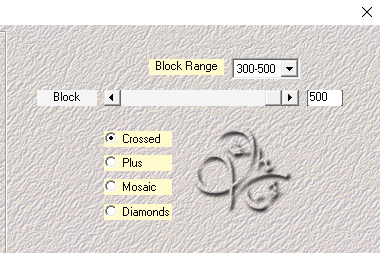 Auswahl - Alles auswählen, Bearbeiten - Transformieren - Vertikal spiegeln, Auswahl aufheben |
| punkt 3 |
|
Neue Ebene erstellen, Auswahl - Auswahl laden - Auswahl #1 im Kanal einstellen Bearbeiten - Fläche füllen - Vordergrundfarbe Auswahl - Auswahl verändern - Verkleinern um 10 px, neue Ebene erstellen Bearbeiten - Fläche füllen - Weiß, Auswahl - Auswahl aufheben |
| punkt 4 |
|
Die Maske Narah_mask_0816 öffnen und auf dein Blatt ziehen drücke Strg+T, ziehe die Maske nun nach allen Seiten auseinander bis zu den Rändern und bestätige Klicke nun auf Kanäle und dann unten auf den gepunkteten Kreis, zurück zu den Ebenen aktiviere die zweite Ebene von oben und klicke unten auf das Rechteck mit dem Kreis - Ebenenmaske hinzufügen, Rechtsklick nun auf die Ebenenmaskenminiatur - Ebenenmaske anwenden lösche nun die oberste Ebene mit der originalen Maske Ebene - Mit darunter liegender auf eine Ebene reduzieren |
| punkt 5 |
|
Nun öffne dir SS_883_Misted und ziehe das mit gedrückter Umschalttaste auf dein Blatt Filter - Sonstige Filter - Verschiebungseffekt 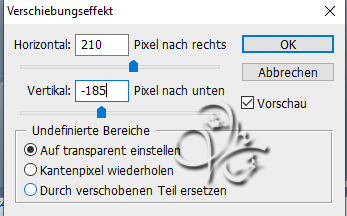 Füllmethode auf Luminanz stellen |
| punkt 6 |
|
Ziehe dein misted Porträt auf das Blatt, evtl. ein wenig kleiner skalieren schiebe dieses nach unten rechts in die Ecke Ebene - Anordnen - Schrittweise nach hinten, Deckkraft auf 70% stellen und die Füllmethode auf Ineinanderkopieren |
| punkt 7 |
|
Aktiviere dir die oberste Ebene und öffne nun Leny-deco, diese ziehe mit gedrückter Umschalttaste auf dein Blatt, Füllmethode auf Ineinanderkopieren Jetzt das Tub 813 öffnen, Bearbeiten - Transformieren - Horizontal spiegeln, auch dieses wieder färben und mit gedrückter Umschalttaste auf dein Blatt ziehen Filter - Sonstige Filter - Verschiebungseffekt 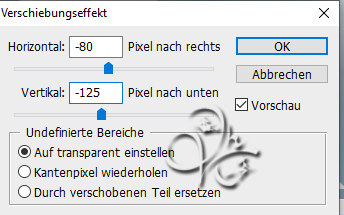 Ebene - Duplizieren, Ebene - Mit darunter liegender auf eine Ebene reduzieren |
| punkt 8 |
|
Öffne dir deer und ziehe es mit gedrückter Umschalttaste auf ein Blatt Filter - Sonstige Filter - Verschiebungseffekt  Filter - Alien Skin EyeCandy 5: Impact - Perspective Shadow suche dir bei den Settings links Reflect in Front-Sharp und wende dieses an setzte aber vorher noch bei Basic den Haken bei Create Output In New .... Deckkraft des Schattens auf 50% stellen |
| punkt 9 |
|
Nun öffne dir noch Text Leny-longwinter und ziehe diesen auf dein Bild evtl auch Färben, setzte ihn nun zwischen Tube und Rentier |
| punkt 10 |
|
Ebene - Auf Hintergrundebene reduzieren Bild - Arbeitsfläche - 4 px - Vordergrund (Haken rein bei Relativ) Bild - Arbeitsfläche - 30 px - Weiß Bild - Arbeitsfläche - 2 px - Vordergrund Bild - Arbeitsfläche - 50 px - Weiß Setzte jetzt noch dein Wasserzeichen und den Copy Vermerk auf dein Bild und speichere es als .jpg oder .png ab. Fertig Ich hoffe das Tutorial hat dir gefallen |
. . :: HOME :: . .
Übersetzung & Design
by KleineHexe
The End

